Ну, первое с чего надо начать - это скачать CSE и Gold Wave (Советую версию портэйбл)
После того, как это всё скачали можно приступать к работе.
Сначала создаём НПС, который будет говорить нашу реплику. И создаём диалог, который мы будем озвучивать. (Character-Quest или нажимаем на букву "Q" на панели инструментов.) После того, как создали диалог, поставьте ему условие "GetIsID-(ваш персонаж)-1". Сохраните плагин, и ОБЯЗАТЕЛЬНО дайте ему АНГЛИЙСКОЕ название. Иначе озвучка не будет работать.
Открываем Gold Wave и нажимаем на New, который находиться на панели.
После того как нажали на New появиться следуюшее окно:
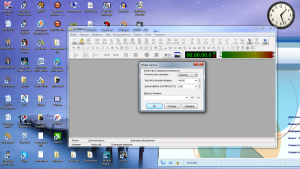
рис.1
Тут в "Количество каналов:" выбираем "Моно", в "Стерео" озвучка работать НЕ БУДЕТ.
В "Частота дискретизации:" выбираем 44100
В длина файла выбираем время, в продолжительности которого мы будем говорить. Ну, можно оставить так как есть, потом если что обрезать)
Нажимаем "ОК"
Перед нами появляется... дорожка:

рис.2
Для начала озвучивания нажимаем на иконку с красным кругом (см. рис.2)
Сразу начнётся запись. Сразу же не бросайтесь озвучивать, пусть себе идёт запись. Потом то пустое пространство что было в начале можно вырезать.
После того, как вы сказали всё, что нужно, нажмите на красный квадрат (Ну, думаю это уже все знают )
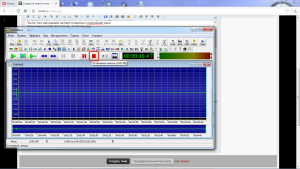
рис.3
После того, как вы нажали на квадрат, озвучивание прекратилось, появились две части, одна синяя, другая чёрная.
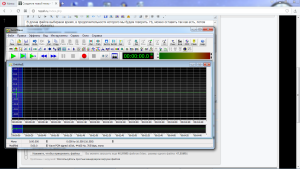
рис.4
Та что чёрная нам не нужна, выделяем левой кнопкой мыши чёрную часть, потом нажимаем правую кнопку мыши "Вырезать", всё должно быть как на скриншоте ниже:
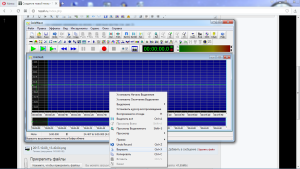
рис.5
Так же вырезаем пустое начало (А то ваш персонаж начнёт говорить через некоторое время...)
Теперь, после того, как всё вырезали выделяем дорожку, которая проигрывает голос.
Дальше, заходим в "Эффекты-Фильтр-Подавление шума":

рис.6
Появляется окно. Во вкладке "Предустановки" выбираем "Initial noise". Жмём "ОК":

рис.7
Теперь, надо повысить громкость. Идём в "Эффекты-Громкость- Нормализация".

рис.8
Опять же появляется окно, и во вкладке "Предустановки" выбираем "Full dynamic range". Жмём "ОК":

рис.9
Так же, можете поиграться с тоном. Идите в "Эффекты-Тон". Тут уже вкладку не трогаем, а нажимаем "Сохранить оригинальную продолжительность", потом в "Размер блока FFT" и "Перекрытие" поставьте 8 и 4х (конечно же можно и другие поставить, но просто по урокам по Gold Wave говорилось так ставить, ну я так и ставлю ![]() ).
).
После того, как поиграли с тоном, вы увидели, что громкость упала, надо её повысить функцией нормализация.
Перед сохранением советую создать папку с названием вашего плагина, например у меня плагин называется GSMod, поэтому, я в папке "Oblivion Gold-Data-sound-Voice" создал папку GSMod.esp (у меня esp, потому что я в него сохранял, если вы сохраняли в esm, то пишитите "название вашего мода".esm)
Ну вот и всё, с озвучиванием закончили. Сохраняем озвучку "Файл-Сохранить".
Как только вы нажали сохранить, появилось окно. Поставьте "Тип файла и атрибуты" как на скриншоте ниже:

рис.10
Сохраните озвучку в папку "Oblivion Gold-Data-sound-Voice-(Название папки вашего мода)". Всё, можно выключать Gold Wave, он нам больше не понадобиться.
Теперь, открываем Construction Set Extender. Открываем квест (Который мы создали с самого начала) и его топик, там же находятся наши диалоги.
Два раза кликаем ЛКМ по тексту, для которого мы делали озвучку. Появляется следующее окно:
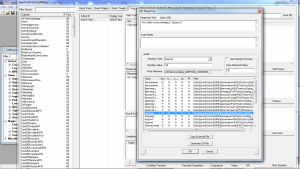
рис.11
Как вы видите, у меня в нижнем окне написано много рас и каждая из них повторяется. После расы стоит буква "М" или "F". Это означает пол расы. Выберите нужную вам расу и пол. У меня NPC имперской расы мужского пола, значит так и выберу.
Далее, после того как выбрали пол и расу нажимаем на Copy External File, выбираем нашу озвучку. После того как выбрали озвучку и нажали на "Открыть", надо создать "Липки". Они нужны для лицевой анимации. Для этого нажимаем на "Generate LIP File" нажимаем "Ок". Почти закончили, осталось переименовать папку, что бы всё заработало (Обливион не поддерживает русский язык).
PS Перед тем, как переименовывать папку, сохраните плагин.
Идём в папку Обливиона, Data-sound-Voice-(папка вашего плагина)-(Папка с названием расы вашего НПС). Вот папку с названием расы вашего персонажа, которого вы создавали в начале игры, надо переименовать на английский. Для этого вам в помощь таблица с тиарума:
Когда будете переименовывать название расы, ОБЯЗАТЕЛЬНО пишите с маленькой буквы название, например сначала был Имперец, а потом переименовываем на imperial. Если вы напишите название расы с большой буквы, то озвучка проигрываться не будет.
Вот и всё. Сохраните ваш плагин и опробывайте. (Не забудьте поставить вашего нового НПС на какое нибудь место, там, где он будет стоять.
P.S Надеюсь вы не забыли поставить условия диалога на нашего НПС, а то каждый персонаж в игре будет проговаривать наш диалог ![]()
P.S.S Если у вас будут вопросы, пишите сюда или в ЛС, разберём ![]()
Всё! Всем спасибо за внимание. ![]()
Сообщение отредактировал Ggleebb: 08 октября 2017 - 13:31